Вкладки замовлень
modified:Коли ви створили нове замовлення, ви можете керувати ним у вкладках меню. Ми пояснимо, що ви можете робити в усіх із них, коли вам потрібно їх натиснути.
Як додати товар до замовлення?
Вкладки меню |
У цьому меню ви знайдете основні дії для замовлення.
ToBeTranslate
Опції |
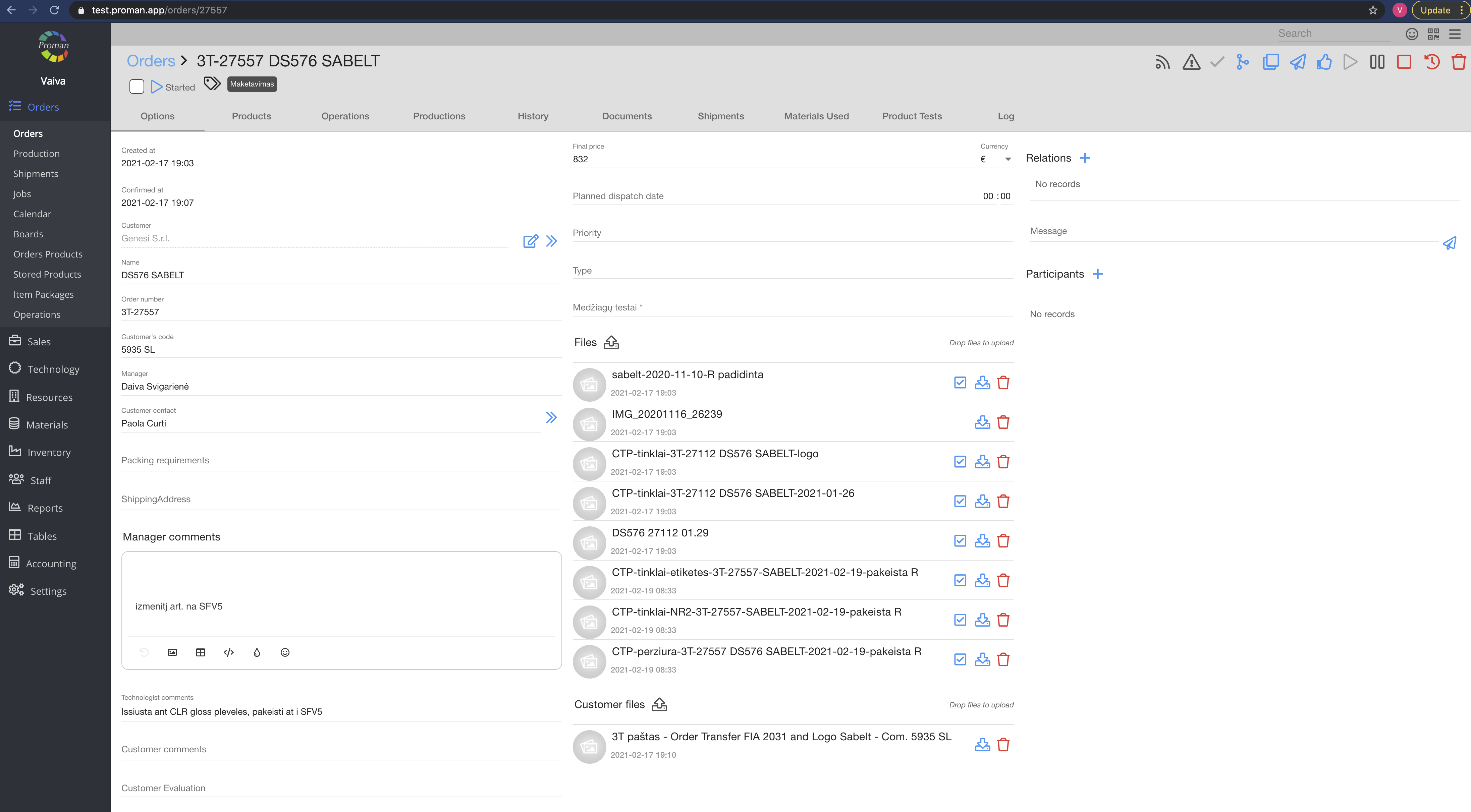
Тут ви можете встановити та зберегти всі надані дані клієнта, змінити назву замовлення, номер замовлення, код клієнта, менеджера, контактну інформацію клієнта та конкретну бізнес-інформацію для використання на подальших етапах у системі. Ви можете вибрати, який документ є за замовчуванням (Натиснути  - за замовчуванням це той документ, у якому немає цієї кнопки)
- за замовчуванням це той документ, у якому немає цієї кнопки)
| 1. Інформація про клієнта |
Якщо натиснути 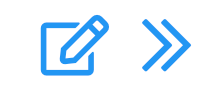 або
або  , ви можете додати додаткову інформацію про клієнта та його контактну інформацію.
, ви можете додати додаткову інформацію про клієнта та його контактну інформацію.
| 2. Файли клієнтів |
Якщо ви додаєте файли в поле «Файли» ( 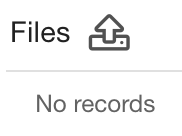 ), клієнт не зможе побачити ці файли в обліковому записі користувача Proman.
), клієнт не зможе побачити ці файли в обліковому записі користувача Proman.
Якщо ви додаєте файли в поле «Файли клієнта» ( 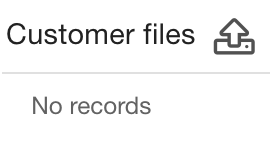 ), клієнт зможе побачити ці файли в обліковому записі користувача Proman.
), клієнт зможе побачити ці файли в обліковому записі користувача Proman.
| 3. Відносини |
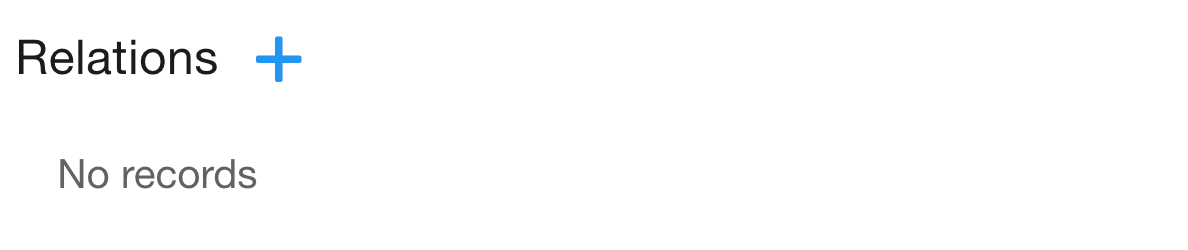
Якщо натиснути  , ви зможете пов’язати своє замовлення з продажем, розробкою або замовленням і отримати інформацію про замовлення.
, ви зможете пов’язати своє замовлення з продажем, розробкою або замовленням і отримати інформацію про замовлення.
| 4. Повідомлення |

Також ви можете залишити повідомлення (необхідно ввести повідомлення та натиснути  )
)
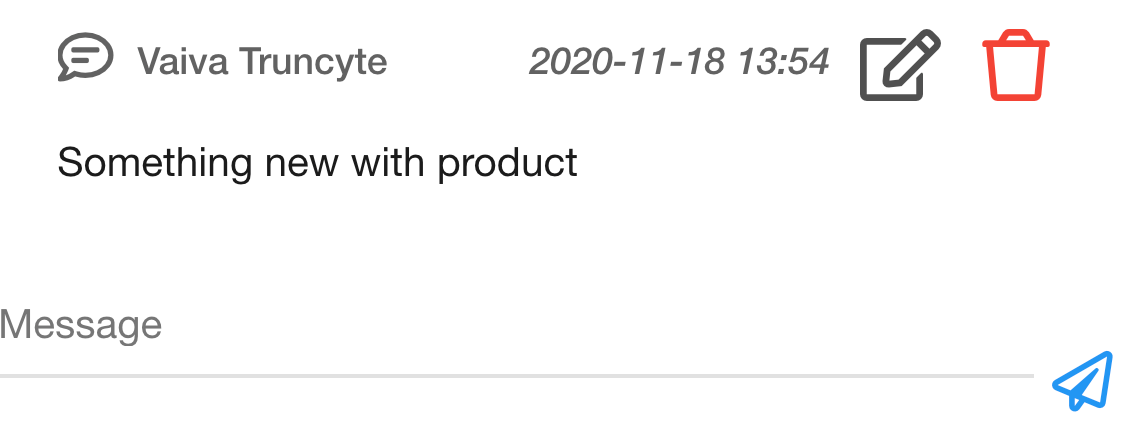
Якщо ви хочете відредагувати або видалити повідомлення, вам слід натиснути на текст повідомлення та відредагувати  або видалити
або видалити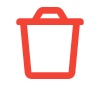
Продукти |
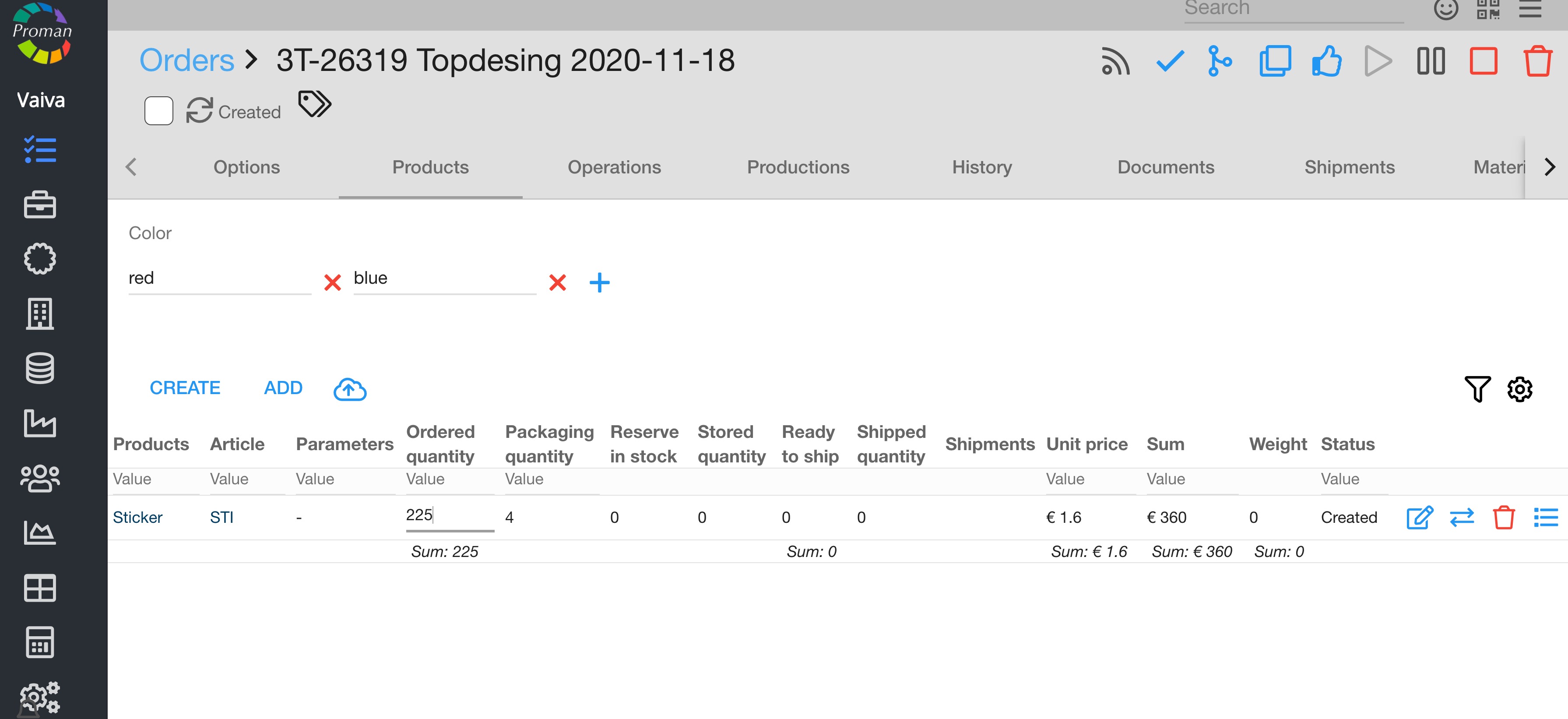
Тут ви можете керувати всіма своїми продуктами, що стосується лише вибраного порядку: керувати параметрами, 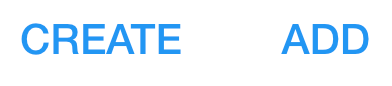 , імпортувати (
, імпортувати ( 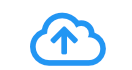 ) і редагувати (
) і редагувати (  ), змінювати (
), змінювати (  ) (лише якщо продукт створюється вперше) і видаляти (
) (лише якщо продукт створюється вперше) і видаляти ( 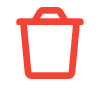 ) продукти.
) продукти.
Термін дії товару замовлення
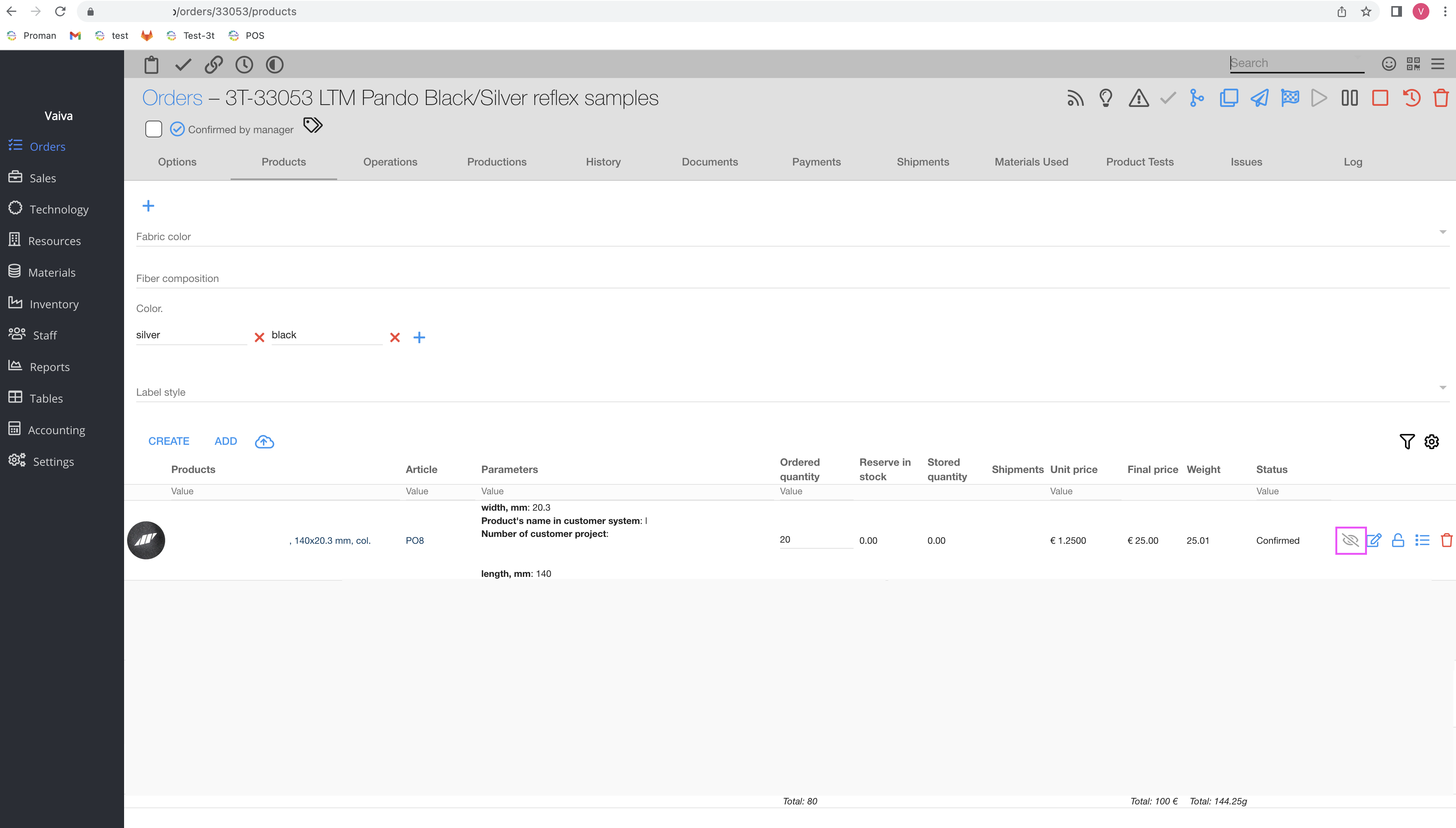
Коли ви створюєте замовлення, продукти замовлення не мають статусу, ви можете побачити цю кнопку.  Якщо ви хочете підтвердити продукт, вам слід натиснути цю кнопку
Якщо ви хочете підтвердити продукт, вам слід натиснути цю кнопку
Тепер ви бачите, що ваш продукт перевірено, а кнопка є 
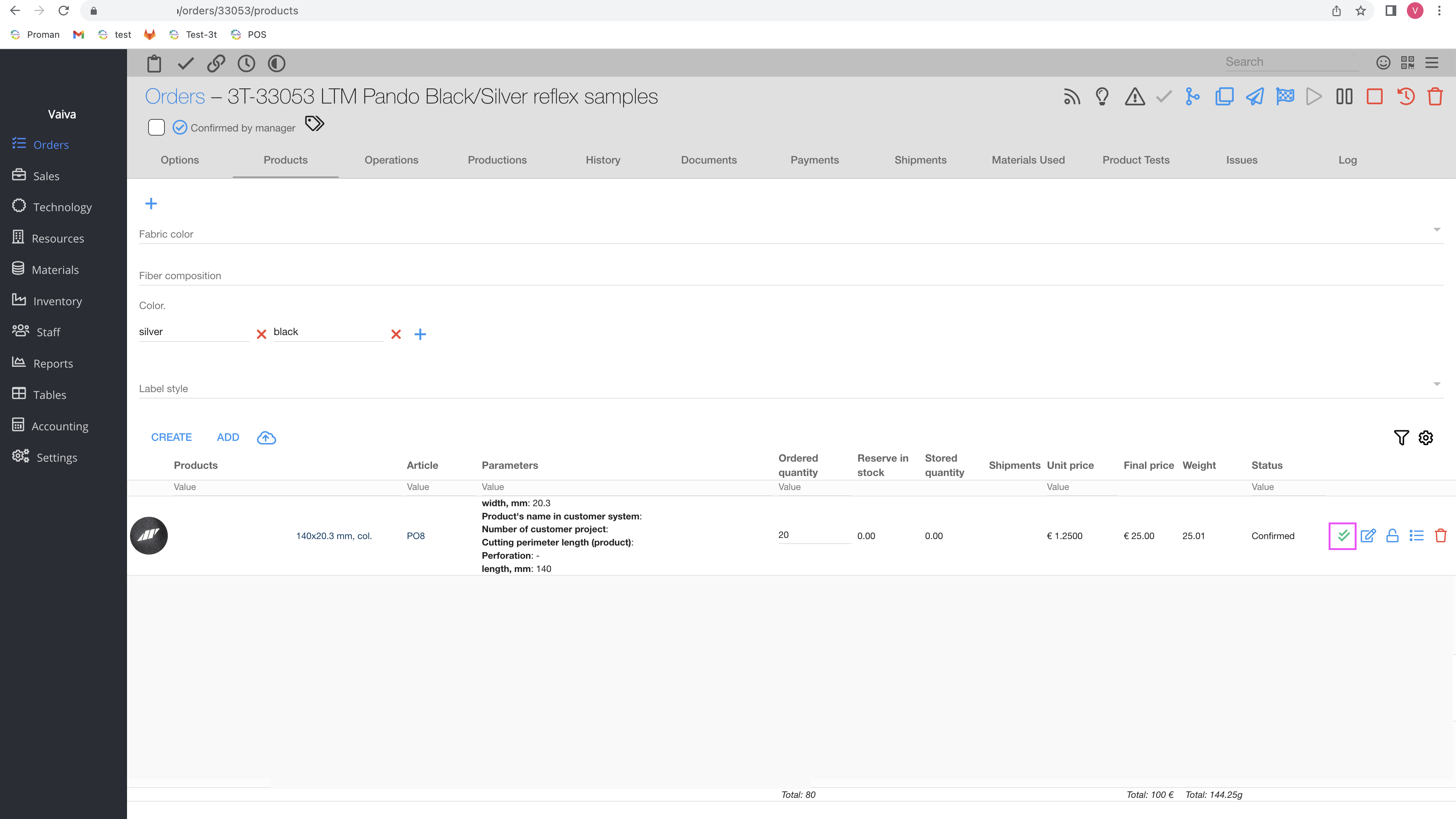
Якщо ви хочете підтвердити продукт, вам слід натиснути цю кнопку  2 рази
2 рази
Тепер ви бачите, що ваш продукт недійсний, а кнопка є 
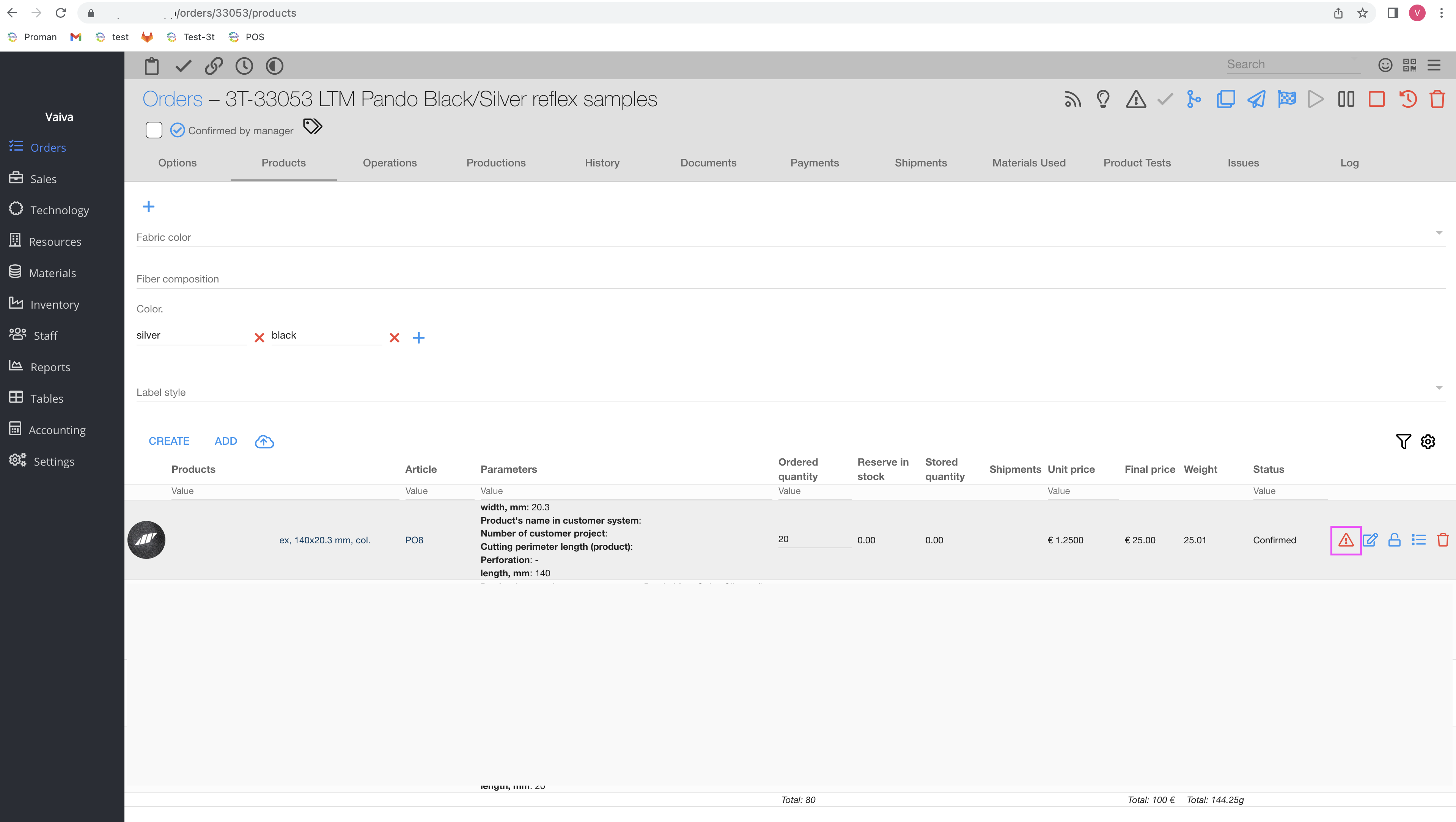
Статус у Збереженому продукті змінено автоматично
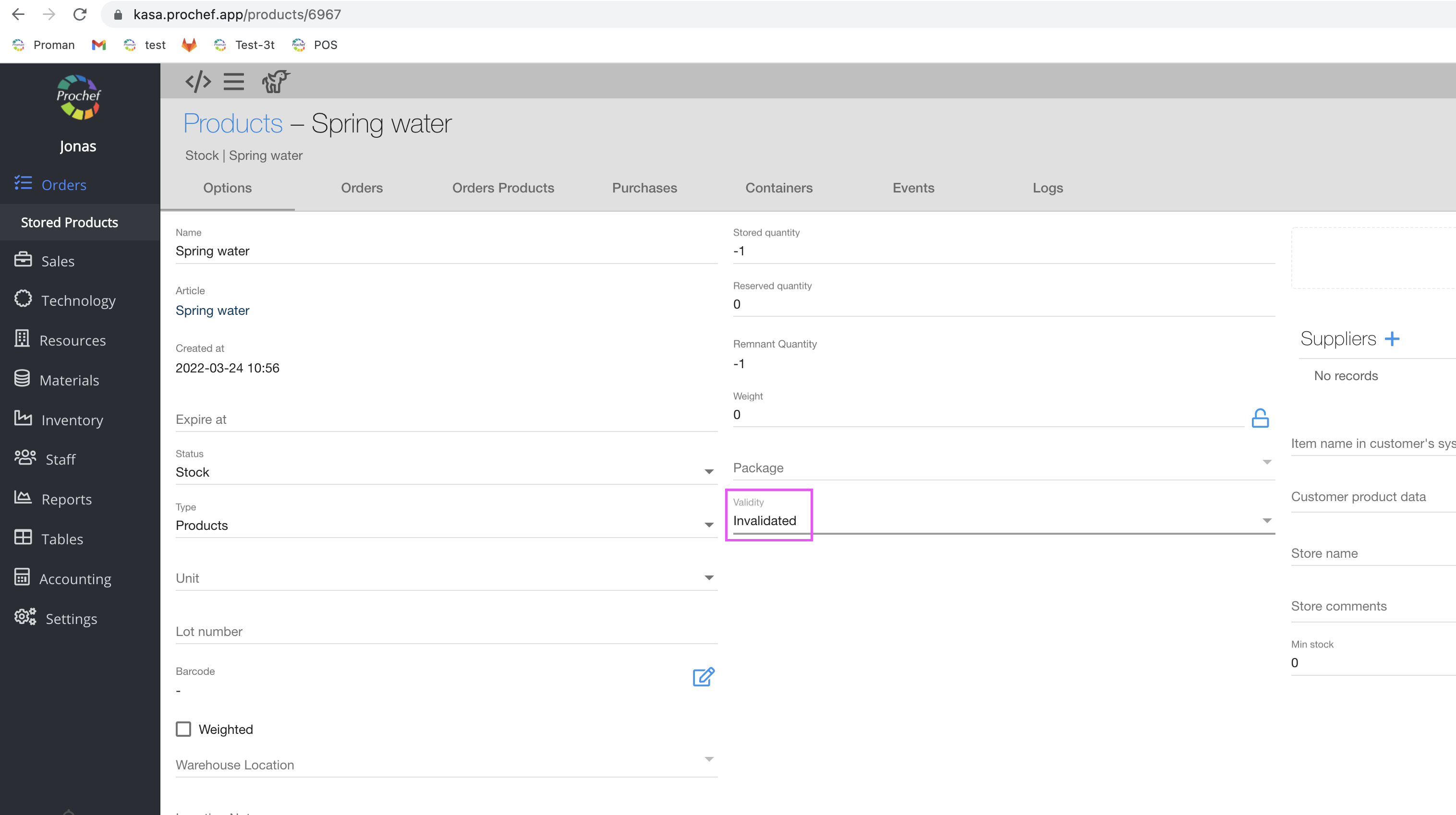
 Як додати товар до замовлення? Як додати товар до замовлення? |
Якщо ви бажаєте додати товар до замовлення, вам необхідно:
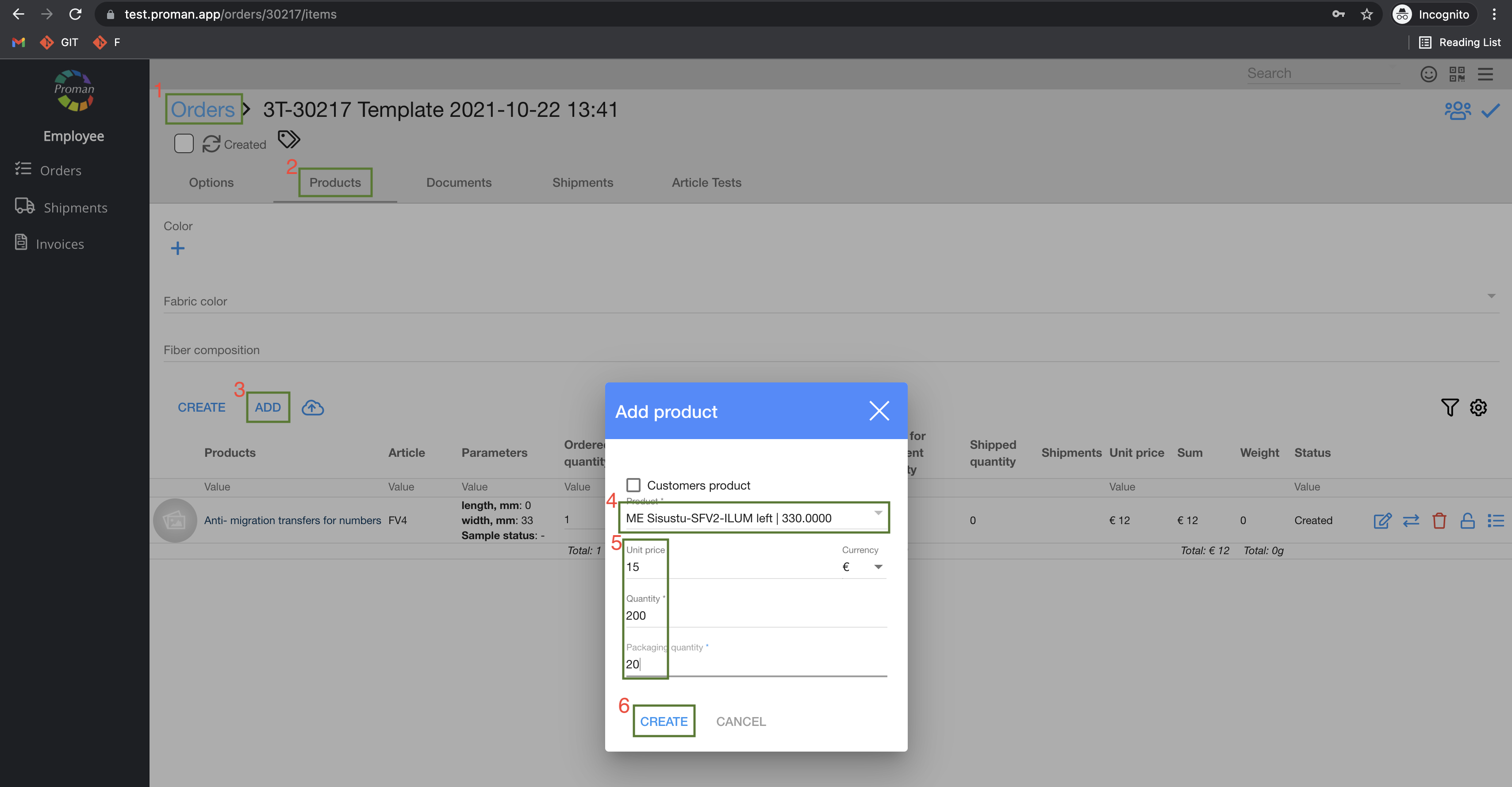
1. Виберіть Порядок
2. Натисніть 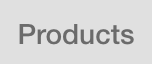 ;
;
3. Натисніть  ;
;
4. Введіть контрольний номер (назва продукту);
5. Введіть інформацію (ціна за одиницю, кількість і кількість в упаковці);
6. Натисніть 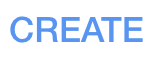
Для отримання додаткової інформації:
Операції |
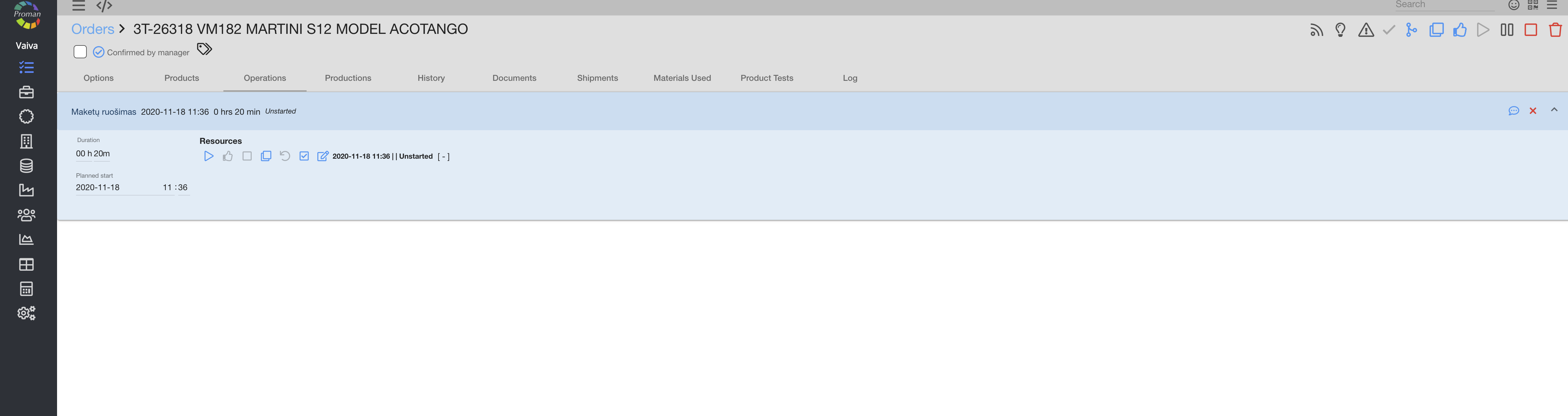
Операції являють собою дії, які необхідно виконати для досягнення виконання замовлення. Коли у вас є проект виробу (артикула), ви знаєте, що потрібно зробити, якісь частини потрібно обробити, якісь частини зібрати – це окремі операції. Кожна операція допомагає відстежувати поточний хід і стан замовлення. Крім того, кожну операцію можна легко переглянути в календарі для кращого розуміння поточної ситуації.
Для отримання додаткової інформації:
Виробництва |
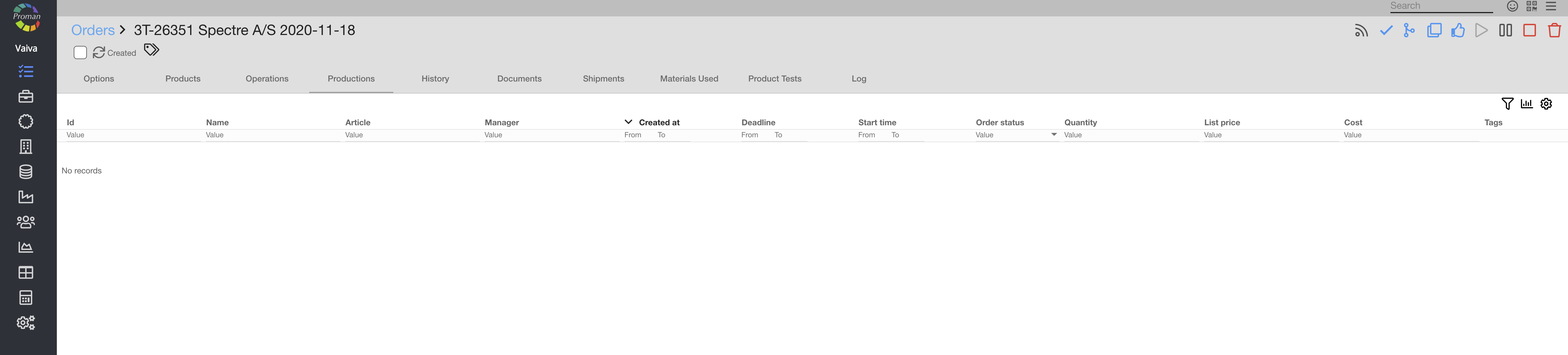
Тут ви можете створити нову продукцію для замовлення, а пізніше ви зможете знайти весь список вашої продукції, не заглиблюючись у замовлення. Цей список показує всі виробничі операції зі зв’язками замовлень в одному місці, де можна фільтрувати, сортувати та керувати записами без особливих проблем.
Для отримання додаткової інформації:
– Як створити виробництво?
- Керувати виробництвом.
історія |
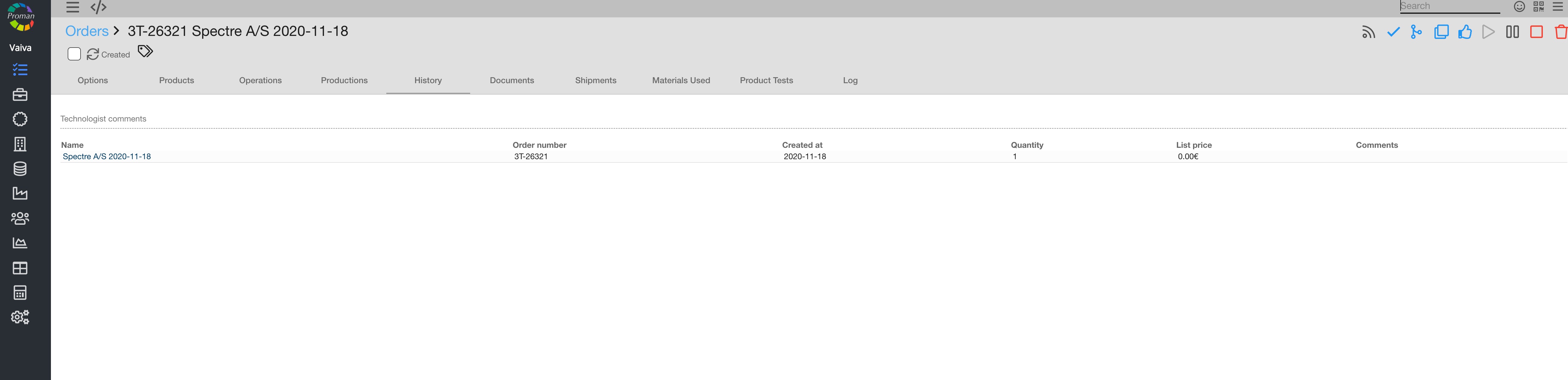
Тут ви можете переглянути всі важливі події у вибраному порядку.
Документи |

Тут ви можете знайти всі відповідні рахунки-фактури та інші документи.
У налаштуваннях замовлення ми можемо вказати початок нумерації новоствореної накладної.
Після цього вибору нумерація рахунків-фактур працює автоматично.
Можна працювати без автоматичної нумерації рахунків-фактур, потрібно лише вставляти кожен номер рахунку-фактури за допомогою клавіатури, але не можна вставити номер наявного рахунку-фактури.
Якщо ми починаємо з номера рахунка-фактури, який нижчий за попередній, автоматична нумерація рахунка-фактури не працює, оскільки система шукає наступний номер рахунка-фактури, який уже існує.

| Кнопка | |
 | Ви можете завантажити документ |
 | Ви можете переглянути документ |
 | Ви можете редагувати документ |
 | Ви можете створити кредитний рахунок-фактуру |
 | Ви можете видалити документ |
Для отримання додаткової інформації:
- Як створити новий рахунок-фактуру, підтвердження та сертифікат?
Відвантаження |
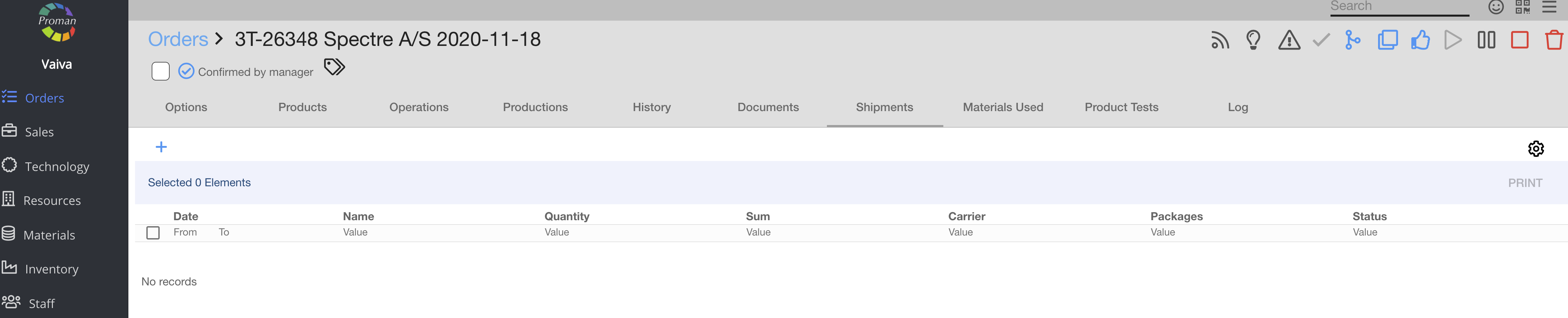 Тут ви можете керувати вибраними відправленнями замовлення та організувати своєчасну доставку.
Тут ви можете керувати вибраними відправленнями замовлення та організувати своєчасну доставку.
Для отримання додаткової інформації:
- Як створити нове відправлення?
- Керування транспортним контейнером
Використані матеріали |
Тут ви можете підрахувати, скільки матеріалів було витрачено на створення вашої продукції та її комплектацію для замовника.

| Як зарахувати матеріали під замовлення? |
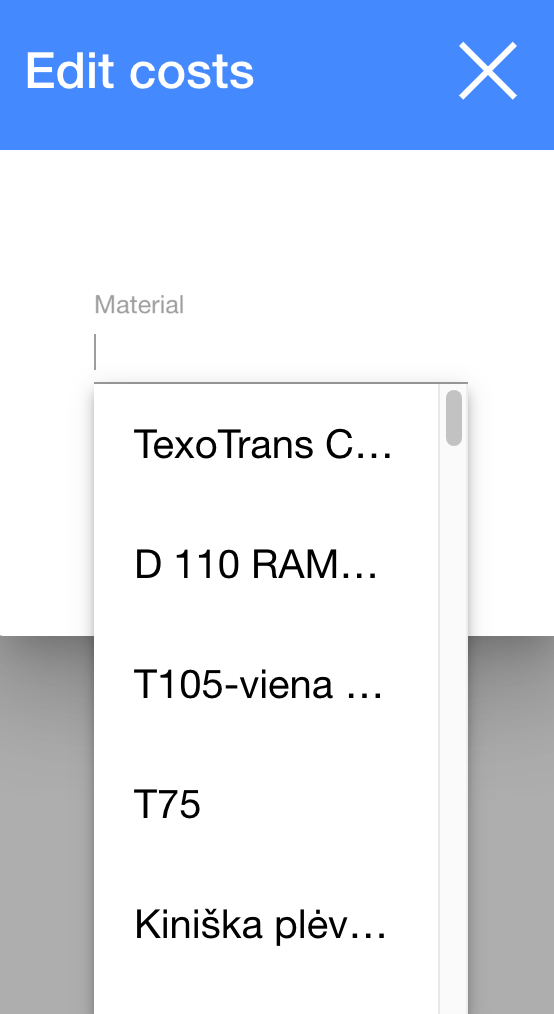 --->
---> 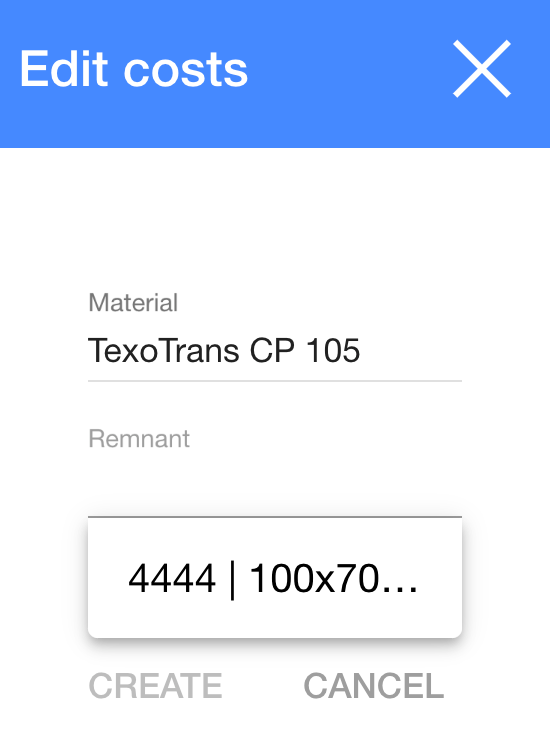 --->
--->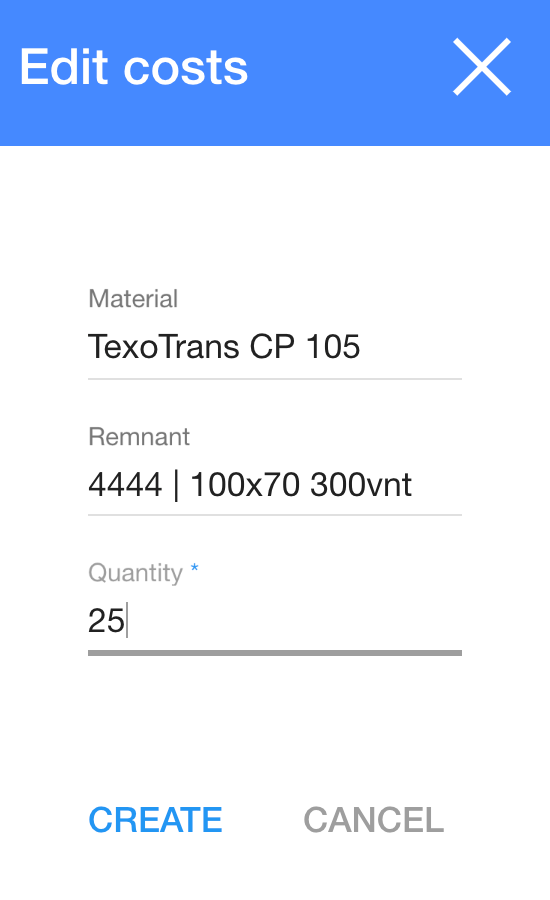
Щоб додати матеріали до замовлення:
1. Натисніть 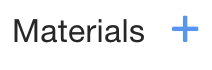 ;
;
2. У діалоговій таблиці виберіть:
2.1. Матеріал зі списку матеріалів;
2.2. Залишок;
2.3. кількість;
3. Ви можете керувати матеріалами: переходити до складу  або редагувати кількість
або редагувати кількість
Тест товару |
ToBeTranslate
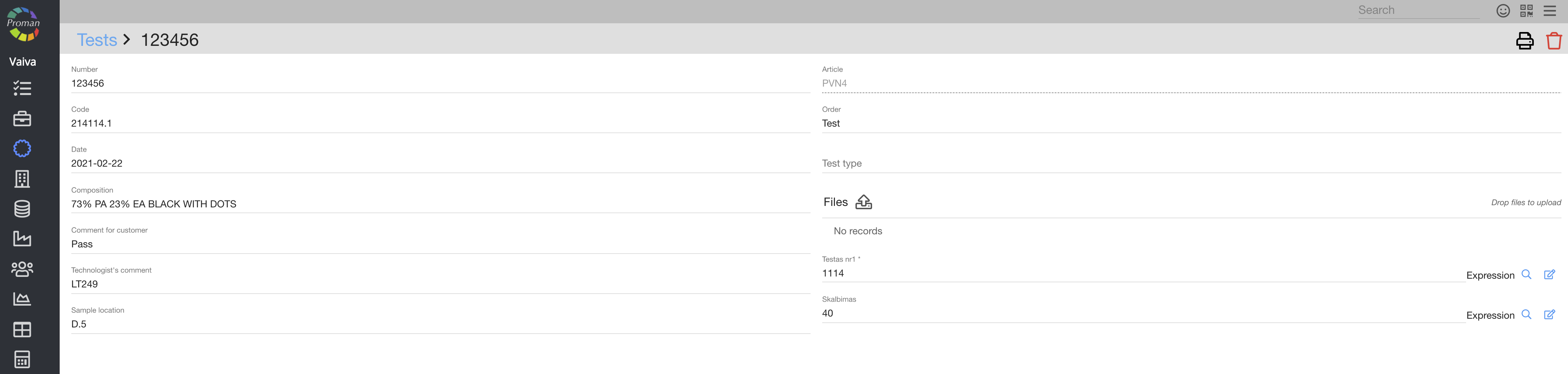
Тут ви можете ввести тест і його результат. Усі тести, які ви можете знайти Технологія --> Тести.
Для отримання додаткової інформації про тести відвідайте тут
Для отримання додаткової інформації про параметри тестування статей відвідайте тут (дивіться параметри статті )
Журнал |
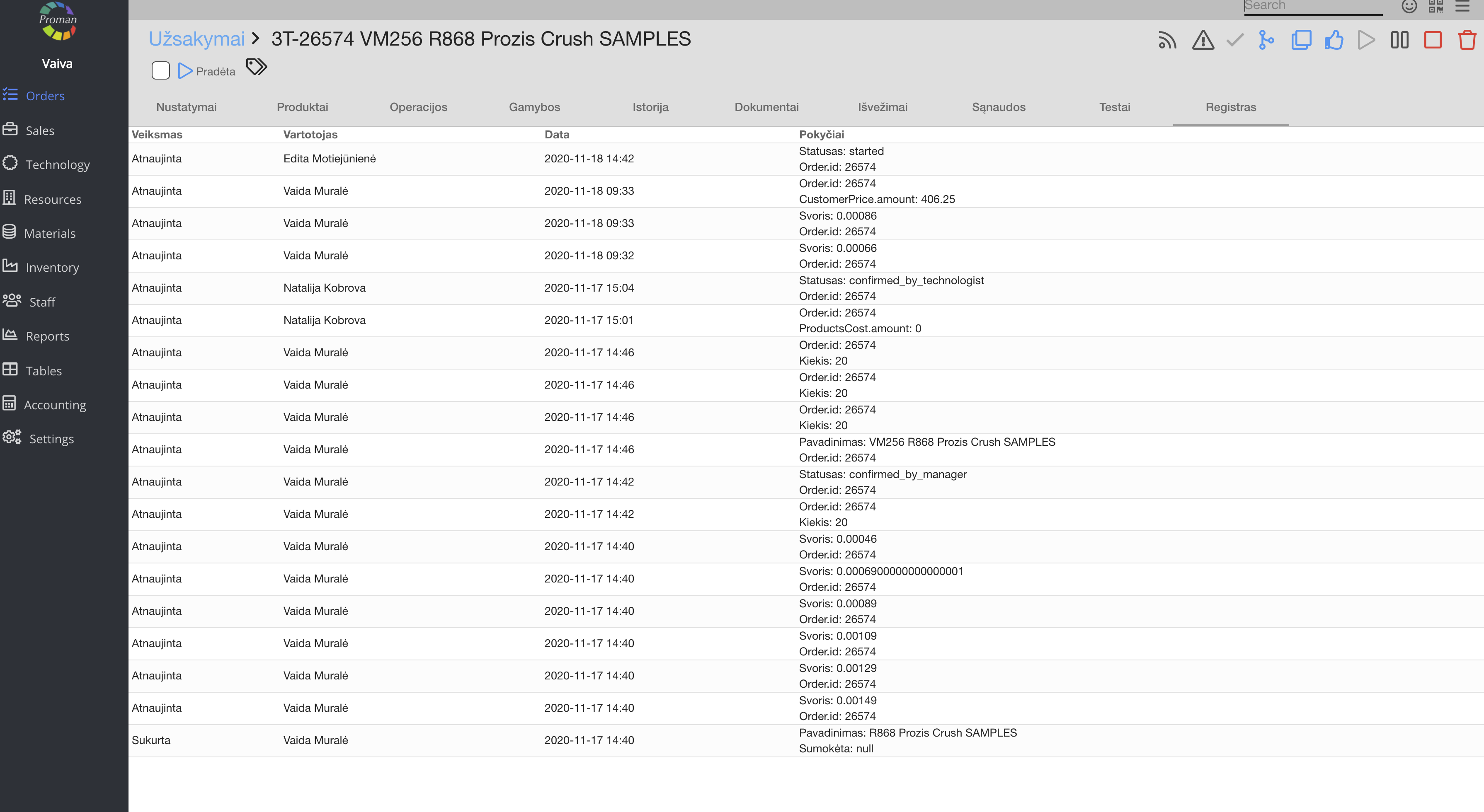
Тут можна переглянути всі дії з даними замовлення.